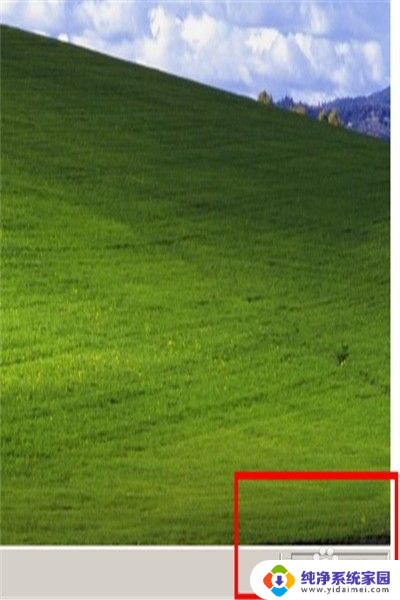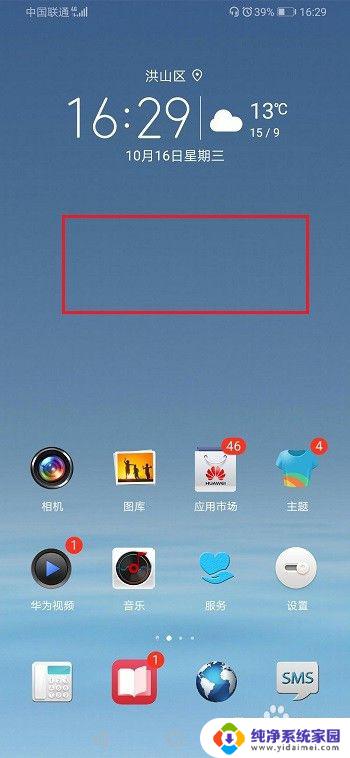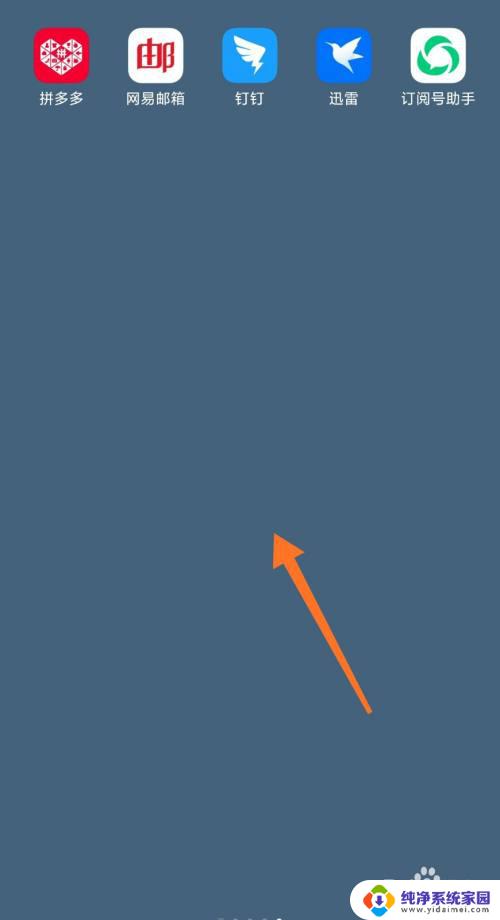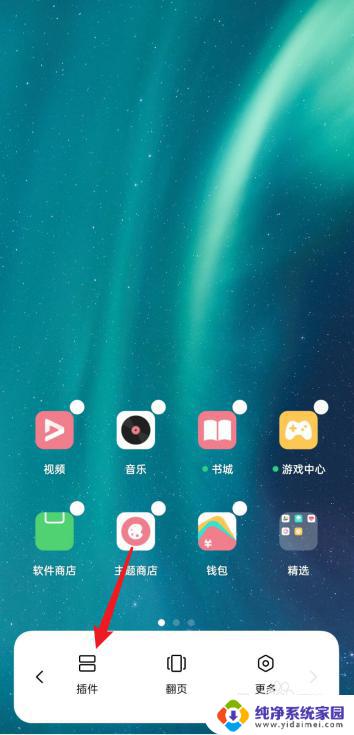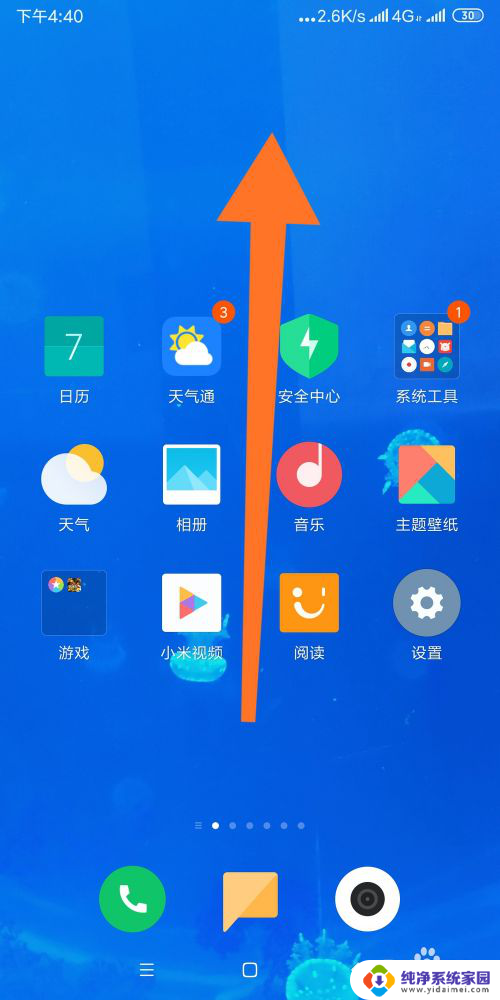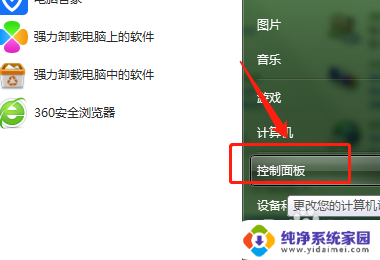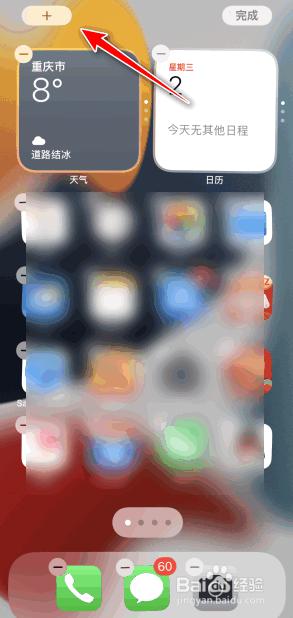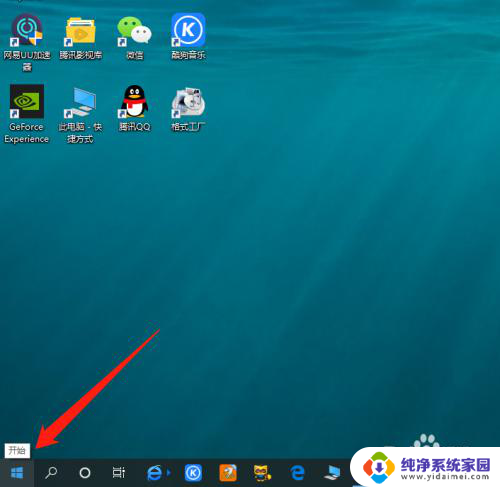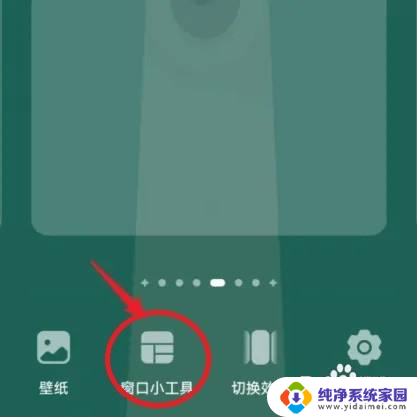桌面时间没有了怎么设置 电脑桌面时间不显示怎么设置
当我们使用电脑时,桌面上的时间显示是非常重要的,它可以帮助我们掌握时间和安排日程,然而有时候我们可能会遇到桌面时间没有显示的问题,这可能是由于系统设置或者其他原因导致的。当电脑桌面时间不显示时,我们该如何设置呢?接下来就让我们一起探讨一下解决这个问题的方法。
具体步骤:
1.有时候无意的操作,电脑桌面上的时间就消失了,看不到了,看个时间都不能了。
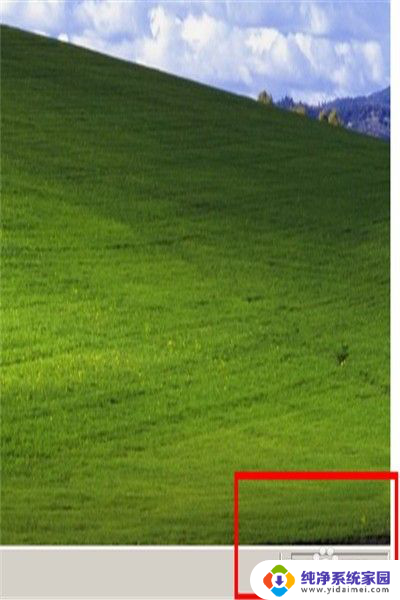
2.可以把鼠标指向任务栏,任务栏一般就是电脑最下方的那个长条。把鼠标指针指向任务栏,单击鼠标右键,就会看到最下方有个”属性“功能,单击一下”属性“。
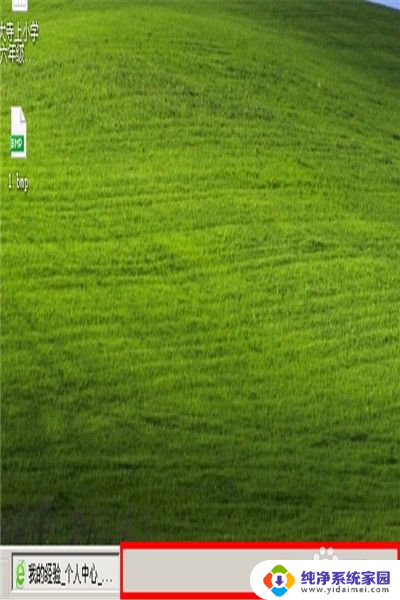
3.就会出现”任务栏和开始菜单属性“功能框,可以看到”显示时钟“前面的方框没有打上对号。说明没有选中,在方框内单击一下,然后单击下方的”确定“,钟表时间就显示了。这是比较简单的方法。
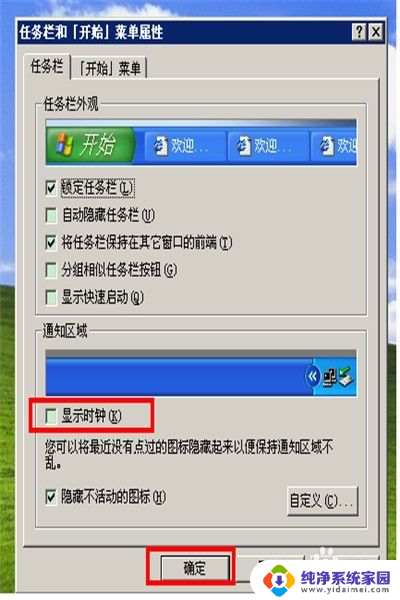
4.也可以找到控制面板来进行设置,双击桌面上的”我的电脑“。或者单击”开始“,再单击”设置“,都可以看到”控制面板“,单击一下”控制面板“。
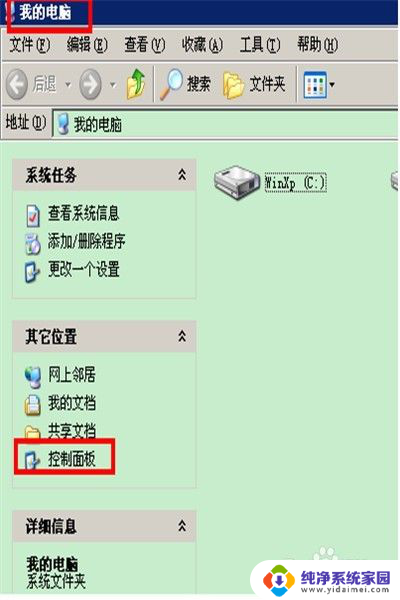
5.在控制面板显示的图标内,就可以直接看到“任务栏和开始菜单”图标了,双击一下这个图标。

6.双击图标后,同样会出现“任务栏和开始菜单属性”设置,在显示时钟前面的方框内单击一下,打上对号,单击一下“确定”就可以了。
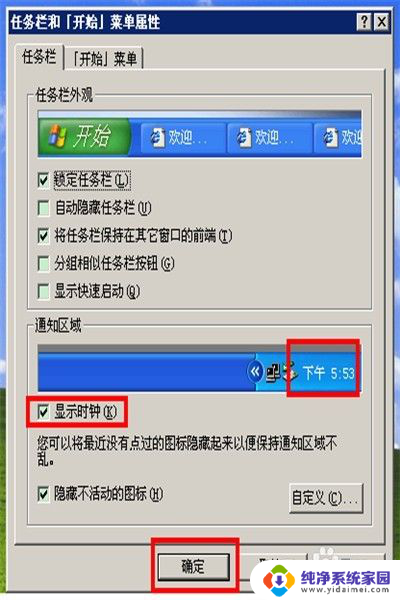
以上是关于如何解决桌面时间消失的全部内容,如果您遇到这种现象,可以根据以上方法尝试解决,希望对大家有所帮助。